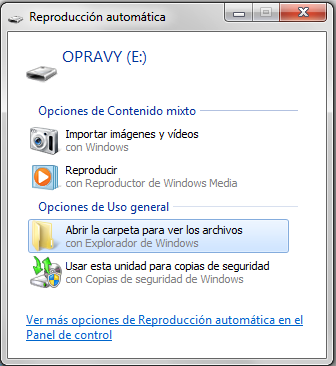
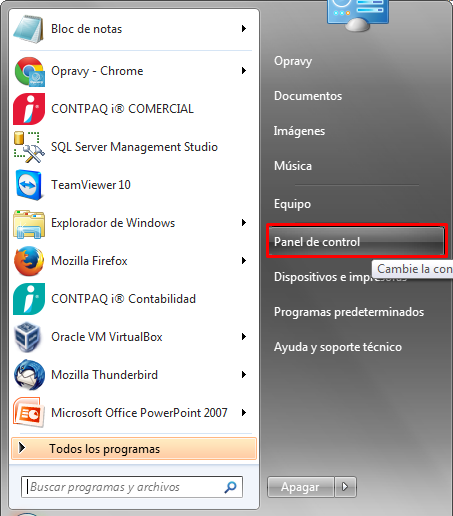
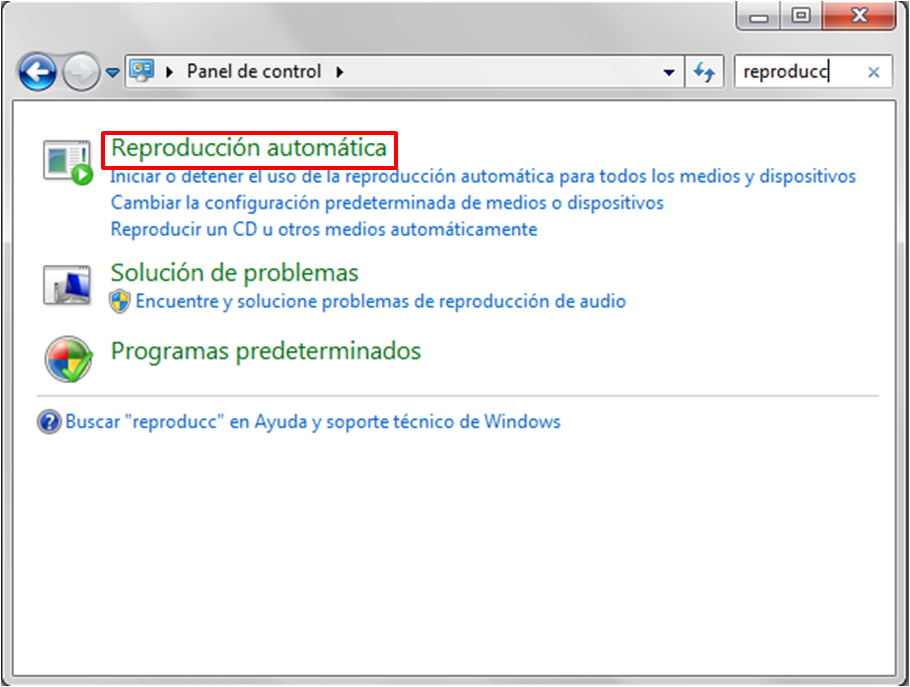
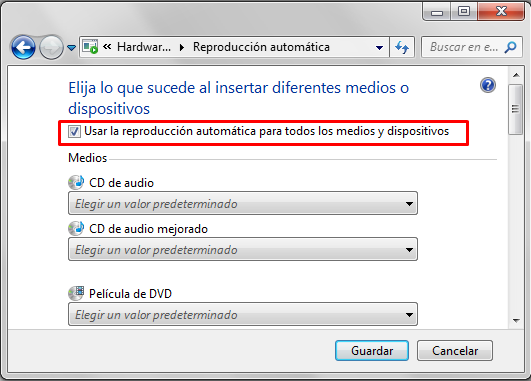
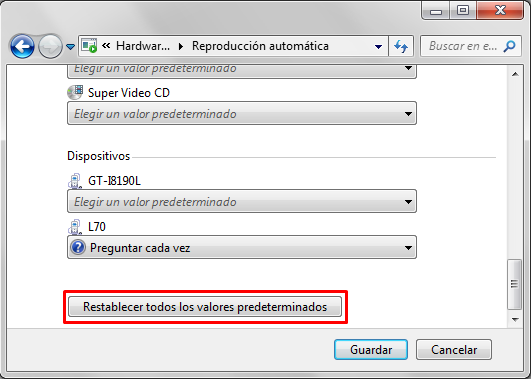
Al final también podemos encontrar un botón que nos facilitará la opción de dejar todas las configuraciones a su estado de fábrica predeterminado
Despues de esto sólo nos resta presionar ‘Guardar’ para que los cambios se realizen correctamente.
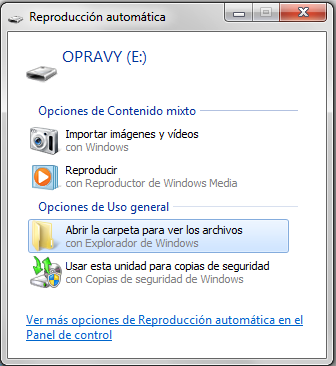
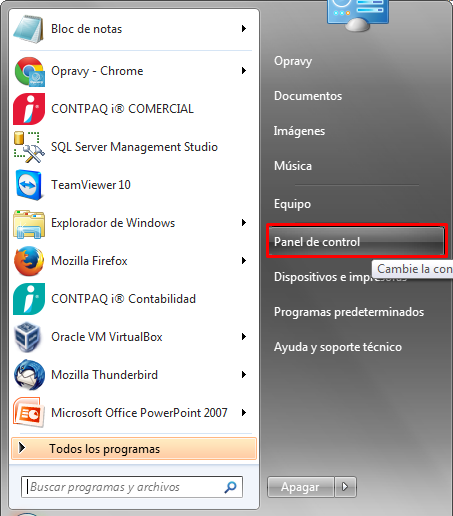
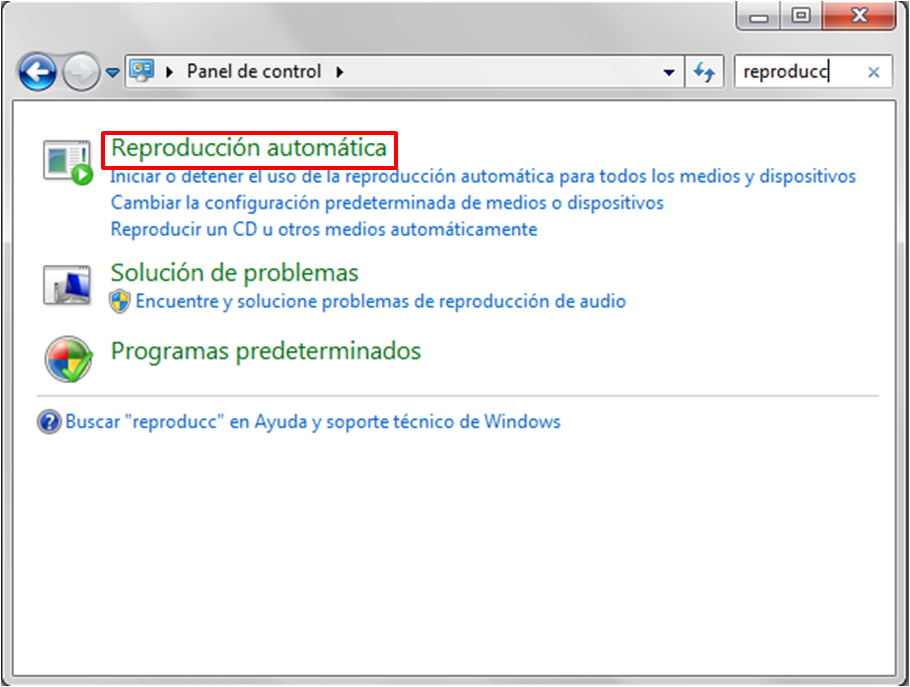
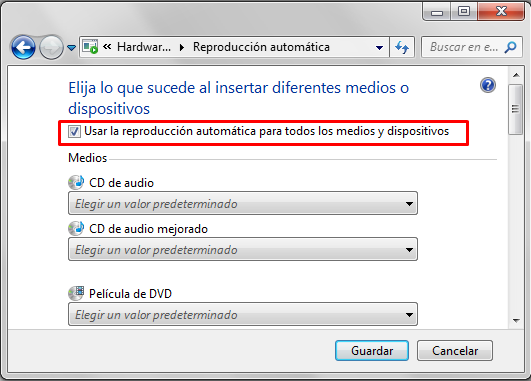
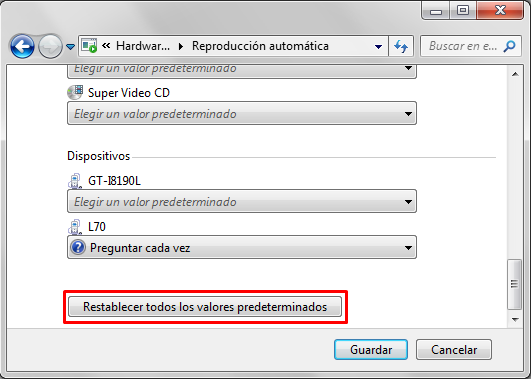
Al final también podemos encontrar un botón que nos facilitará la opción de dejar todas las configuraciones a su estado de fábrica predeterminado
Despues de esto sólo nos resta presionar ‘Guardar’ para que los cambios se realizen correctamente.
Usualmente necesitamos reinstalar sistema operativo en computadoras sin lector local de cds o dvds teniendo sólo la imagen del sistema operativo en disco.
La primera solución a la que llegamos es a instalar desde un dispositivo USB o en su defecto, un lector externo conectado por usb, cambiando el arranque para iniciar con éste en lugar del disco duro.
Sin embargo, al instalar desde USB a veces tenemos el siguiente conflicto cuando seguimos el proceso de instalación


De éste modo la instalación podra efectuarse de forma natural